Que vous utilisiez un PC avec un écran tactile ou un PC avec une souris et un clavier, à l'aide de simples mouvements de base dans Windows 8.1 et Windows RT 8.1, vous apprendrez à utiliser rapidement et efficacement votre PC. Il vous suffit de quelques appuis, clics ou frappes pour accélérer votre recherche, passer d'une application à l'autre et naviguer dans votre PC.
Avant d'aborder les détails, vous devez vous familiariser avec le Bureau, l'écran d'accueil et l'affichage Applications. Vous serez amené très probablement à utiliser chacun d'eux dans le cadre de votre travail ou quand vous utilisez des applications, que vous communiquez avec vos amis, que vous naviguez sur Internet ou pour n'importe quelle autre tâche que vous effectuez sur votre PC.
Bureau
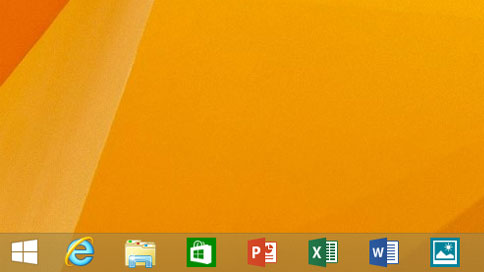
Le Bureau auquel vous êtes habitué est toujours présent. Vous pouvez le personnaliser avec différents arrière-plans, couleurs et thèmes et épingler vos applications favorites à la barre des tâches.
Pour accéder au Bureau, appuyez ou cliquez sur la vignette Bureau de l'écran d'accueil ou appuyez sur la touche du logo Windows ![]() +D sur votre clavier.
+D sur votre clavier.
Si la vignette Bureau ne se trouve pas sur l'écran d'accueil, vous pouvez l'épingler en procédant comme suit :
Écran d'accueil

L'écran d'accueil vous permet d'afficher et d'accéder rapidement à vos applications, vos contacts, vos sites Web, vos dossiers préférés et tout autre élément qui compte pour vous.
Pour retourner à l'écran d'accueil, effectuez un balayage vers le centre à partir du bord droit de l'écran et appuyez sur Accueil. Si vous utilisez une souris, le moyen le plus rapide d'accéder à l'écran d'accueil est de déplacer le pointeur de votre souris en bas à gauche de l'écran, puis de cliquer sur le bouton Accueil.
Pour plus d'informations sur l'écran d'accueil, voir Tout sur l'écran d'accueil.
Affichage Applications
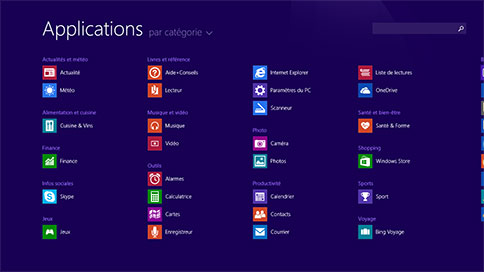
L' affichage Applications montre toutes les applications installées sur votre PC. Dans l'affichage Applications, vous pouvez ouvrir des applications, les épingler à l'écran d'accueil ou les épingler à la barre des tâches du Bureau.
Pour accéder à l'affichage Applications, faites glisser votre doigt vers le haut à partir du milieu de l'écran d'accueil, ou cliquez sur la flèche ![]() en bas à gauche de l'écran d'accueil.
en bas à gauche de l'écran d'accueil.
Mouvements de base avec une souris
Le tableau suivant indique comment effectuer certains mouvements de base sur votre PC à l'aide d'une souris. Pour plus d'informations sur les mouvements avec une souris, voir Souris et clavier : nouveautés.
Bon nombre de ces mouvements peuvent aussi être remplacés par des raccourcis clavier. Pour obtenir une liste complète des raccourcis clavier, voir Raccourcis clavier.
| Mouvement | Comment s'y prendre | Raccourci clavier |
|---|---|---|
| Ouvrir la barre d'icônes | Déplacez le pointeur de votre souris en haut ou en bas à droite. Quand les icônes apparaissent, déplacez le curseur vers le haut ou le bas et cliquez sur l'icône qui vous intéresse. | Touche du logo Windows |
| Afficher les commandes d'une application | Cliquez avec le bouton droit dans l'application. | Touche du logo Windows |
| Revenir à la dernière application utilisée | Déplacez le pointeur de votre souris en haut à gauche de l'écran, puis cliquez. | Touche du logo Windows |
| Afficher une liste des applications récentes | Déplacez le pointeur de votre souris en haut à gauche de l'écran, puis déplacez-le vers le bas. | Touche du logo Windows |
| Fermer une application | Déplacez le pointeur de votre souris en haut de l'écran, puis cliquez sur le bouton Fermer X. | Alt+F4 |
| Effectuer un zoom | Appuyez sur Ctrl tout en actionnant la roulette de la souris. | Ctrl+signe plus (+) ou Ctrl+signe moins (-) |
| Afficher la barre des tâches | Déplacez le pointeur de la souris sous le bord inférieur de l'écran. | Touche du logo Windows |
Utilisation d'applications côte à côte
Selon la résolution de votre écran, vous pouvez afficher un maximum de 4 applications en même temps. Vous pouvez programmer des réunions sur votre calendrier tout en répondant à un message électronique ou enregistrer une lecture en classe avec l'Enregistreur tout en prenant des notes sur le Bureau.
1 - Ouvrez une application que vous souhaitez utiliser.
2 - Faites glisser votre doigt de haut en bas de l'écran jusqu'à ce qu'une ouverture apparaisse derrière l'application, puis faites glisser l'application vers la gauche ou la droite. (Si vous utilisez une souris, pointez en haut à gauche de l'écran et cliquez avec le bouton droit sur l'icône de l'application dans la barre de titre. Choisissez Diviser à gauche ou Diviser à droite. )
3 - Revenez à l'écran d'accueil et ouvrez une deuxième application. Elle s'affiche à côté de la première application.
4 - Pour redimensionner les applications, faites glisser le séparateur entre les applications.
Pour ouvrir une troisième application
Si vous revenez à l'écran d'accueil et que vous ouvrez une troisième application, elle s'affiche au-dessus des deux premières. Appuyez ou cliquez sur le bord gauche ou droit de la troisième application pour remplacer l'une des applications situées en dessous.
Si vous voulez utiliser les trois applications sur le même écran, faites glisser la troisième application jusqu'à ce qu'une zone dégagée apparaisse à côté ou entre les autres applications. Si aucun espace n'apparaît, votre écran ne peut afficher que deux applications à la fois.
